WordPress är en mjukvara som ständigt utvecklas och som regelbundet släpper nya funktioner, säkerhetskorrigeringar och underhållsuppdateringar. Dessa centrala uppdateringar säkerställer säkerheten och effektiviteten i WordPress-systemet.
Om du driver en WordPress-webbplats så måste du uppdatera den senaste WordPress-versionen för att säkerställa att du har de senaste funktionerna, prestandaförbättringarna och skydden.
I den här artikeln så visar vi hur du kontrollerar din nuvarande WordPress-version, samt diskuterar den senaste WordPress-versionen och dess funktioner. Vi guidar dig sedan i hur du uppdaterar till den senaste WordPress-versionen.
Låt oss börja uppdatera!
Varför WordPress ger ut regelbundna uppdateringar
Innan vi börjar så måste vi förstå varför WordPress har en regelbunden uppdateringscykel. I korthet så kan du förvänta dig att få uppdateringar av följande anledningar:
- WordPress släpper regelbundet nya funktioner. Det kan handla om en mindre märkbar förändring som att lägga till nya oEmbed-leverantörer (WordPress 4.4) eller en fullständig översyn av redigeraren genom att lägga till Gutenberg (WordPress 5.0). Oavsett vilket så tenderar dessa tillägg att göra innehållsskapande och webbplatsbyggande mycket enklare.
- Uppdateringar av WordPress innehåller ofta säkerhetsrättelser. Detta är en pågående kamp eftersom hackers hittar sårbarheter hela tiden. Så det är viktigt att uppdatera för att få det senaste skyddet mot nya typer av attacker.
- Nya WordPress-versioner ger ofta prestandaförbättringar ”under huven”. Du kanske inte märker av dessa förbättringar omedelbart, men de gör arbetet med WordPress enklare och snabbare. I WordPress 2.0 så fick användarupplevelsen för publicering av blogginlägg ett rejält lyft. WordPress 4.2 effektiviserade uppdateringar av plugins med en enkel knapp med ett klick i stället för den tidigare, mer omständliga, processen.
- Varje WordPress-version eliminerar även tidigare buggar. Detta händer med all programvara. Det är som att åtgärda något på din bil som har blivit fel och få den att fungera igen.
Nu när du förstår orsakerna till WordPress-uppdateringar så ska vi utforska de senaste WordPress-versionerna. Vi går även igenom informationen om hur du kontrollerar och uppdaterar din nuvarande WordPress-version.
Vilken är den senaste tillgängliga WordPress-versionen?
Den senaste större versionen av WordPress är WordPress 6.1, även kallad ”Misha”. WordPress 6.1 släpptes den 1 november år 2022, efter att ha genomgått ett antal betafaser med start i september 2022.
Du kan läsa mer om WordPress 6.1 i vår fullständiga introduktion till de nya funktionerna i WordPress 6.1. Om du bara vill ha höjdpunkterna så kan du även hitta en kortare sammanfattning av de nya funktionerna nedan.
Om du inte redan har uppgraderat till WordPress 6.1 så kan du ladda ner WordPress 6.1 från det officiella arkivet eller direkt via din WordPress-administratörspanel.
WordPress-teamet arbetar även hårt med WordPress 6.2. Den första betaversionen släpptes den 7 februari år 2023 och WordPress 6.2 är för närvarande planerad att släppas den 28 mars år 2023.
Vad är nytt i WordPress 6.1?
WordPress 6.1 fokuserade främst på att förbättra webbplatsredigerar-upplevelsen och funktionaliteten, tillsammans med allmänna förbättringar av Blockredigerar-upplevelsen.
Utöver detta så medförde den även ett nytt standardtema (Twenty Twenty-Three) tillsammans med ett antal mindre förbättringar och förbättringar. Detta inkluderade exempelvis 60+ tillgänglighetsfokuserade justeringar och korrigeringar av 25+ prestandafokuserade biljetter.
Låt oss gå igenom några av de bästa nya funktionerna…
Ett nytt standardtema – Twenty Twenty-Three
WordPress 6.1 inkluderar ett helt nytt standardtema för WordPress – Twenty Twenty-Three.
Precis som fallet har varit med WordPress senaste standardteman som Twenty Twenty Twenty-Two och Twenty Twenty-One, är Twenty Twenty-Three utformat för att dra nytta av den nya funktionaliteten i Webbplatsredigeraren.
Det använder ett minimalistiskt tillvägagångssätt från början. Det står dig dock fritt att anpassa saker och ting efter dina önskemål med hjälp av de många medföljande stilvarianterna och blockmönstren.
Om du vill veta mer så kan du läsa vårt fullständiga inlägg om WordPress-temat Twenty Twenty-Three.
Förbättringar av webbplatsredigeraren
WordPress 6.1 gjorde ett antal ändringar för att du ska få mer värde från webbplatsredigeraren och lättare kunna anpassa ditt tema.
Här är en snabb genomgång:
- Skapa fler typer av mallar oavsett tema. Detta inkluderar exempelvis mallar för kategorier, specifika termer med mera.
- Använd och byt ut delar av mallar enklare i dina konstruktioner.
- Enklicksknapp för att rensa anpassningar för en viss mall.
Finjusteringar och förbättringar av blockredigeraren
WordPress 6.1 lade även till ett antal justeringar och förbättringar av den vanliga blockredigeraren.
Här är några av höjdpunkterna:
- Mer/bättre kontroll över ramarna för vissa block.
- Ett nytt dimensioneringsavsnitt där du kan styra marginal och utfyllnad.
- Möjlighet att välja din bild för inlägget i omslags-blocket.
- Blocken Lista och Citat innehåller nu inre block. Som ett resultat så får du mer flexibilitet när det gäller att styra deras layout.
- Förbättringar av blocket Query Loop.
Skapelsemönster
Det finns även en ny funktion ”skapelsemönster” som visar ett urval av mönster när en användare öppnar redigeraren (den här funktionen har varit tillgänglig för WordPress.com-användare under en längre tid). Användaren kan välja ett mönster som utgångspunkt eller stänga modalmeddelandet för att bygga sidan från grunden.
Återigen, detta är på intet sätt en fullständig lista. Kolla in vår fullständiga guide till WordPress 6.1 för att lära dig mer om alla andra nya funktioner och förbättringar.
Så här kontrollerar du din webbplats aktuella WordPress-version
Det finns fyra metoder för att kontrollera den aktuella WordPress-versionen på din webbplats. Som ett resultat så förstår du vilka funktioner och begränsningar som finns tillgängliga för dig som WordPress-användare. Du kan då avgöra om det är dags att uppgradera till en nyare WordPress-version eller inte.
De fyra metoderna för att kontrollera WordPress-versionen är följande:
- Titta i administrationsområdet i WordPress.
- Gå igenom webbplatsens frontend.
- Kontrollera filen
version.php. - Genom att använda WP-CLI.
Om du vill ha detaljerad information om dessa metoder så kan du läsa vår fullständiga guide om hur du kontrollerar din WordPress-version. I den länkade artikeln finns även värdefull information om hur du tar bort versionsinformation från din WordPress-webbplats.
Hur du uppgraderar till den senaste WordPress-versionen
Det är alltid en bra idé att snabbt uppgradera din WordPress-webbplats till den senaste versionen för att hålla din webbplats fungerande och säker. Detta gäller särskilt om versionen innehåller säkerhets- eller underhållsfixar.
Säkerhets- och underhållsreleaser är releaser med två punkter i versionsnumret – t.ex. 6.1.1 eller 5.9.3.
När det gäller större funktionsreleaser så kan du vänta några veckor med att tillämpa uppdateringen. Dessa releaser är nämligen inte inriktade på säkerhets- eller underhållsrättelser. Som ett resultat så kan du förbereda dig för eventuella nya funktioner i versionen.
Stora funktionsreleaser är releaser som endast har 1 punkt i versionsnumret – t.ex. 6.1 eller 5.9.
WordPress införde automatiska kärnuppdateringar för några år sedan. Det kan därför hända att du inte behöver tillämpa nya kärnuppdateringar manuellt.
Numera så är standardkonfigurationen på de flesta WordPress-webbplatser att tillämpa mindre säkerhets- och underhållsreleaser automatiskt. Vissa webbplatser tillämpar även större uppdateringar automatiskt, men detta är vanligtvis inte aktiverat som standard.
Du kan exempelvis få ett e-postmeddelande om att din webbplats har uppdaterats. I den situationen behöver du inte utföra några andra uppgifter. Radera helt enkelt meddelandet eller spara det som en referens och fortsätt med din dag.
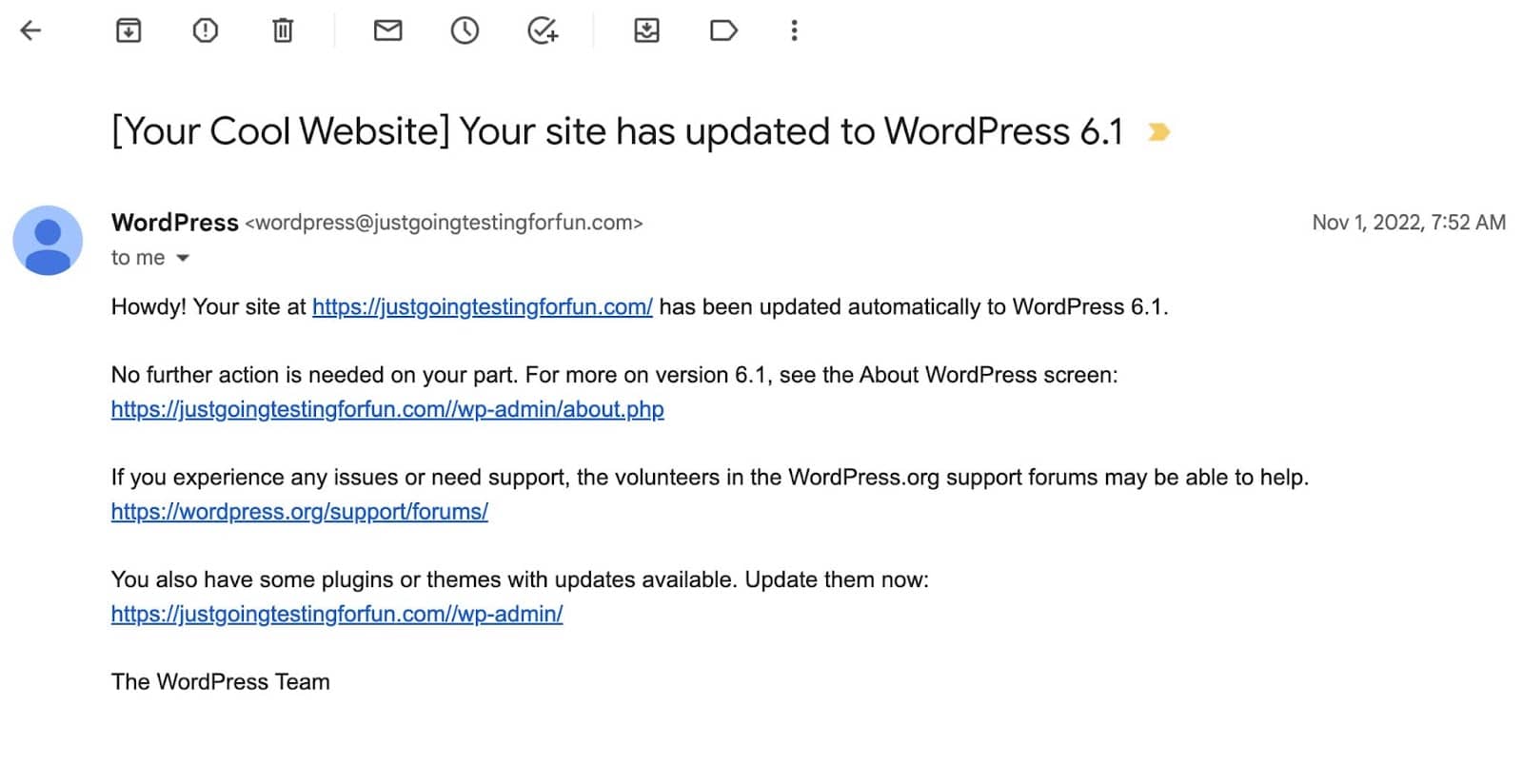
För att kontrollera vilken WordPress-version som din webbplats använder så kan du gå till Kontrollpanelen → Uppdateringar. Leta sedan efter texten Aktuell version.
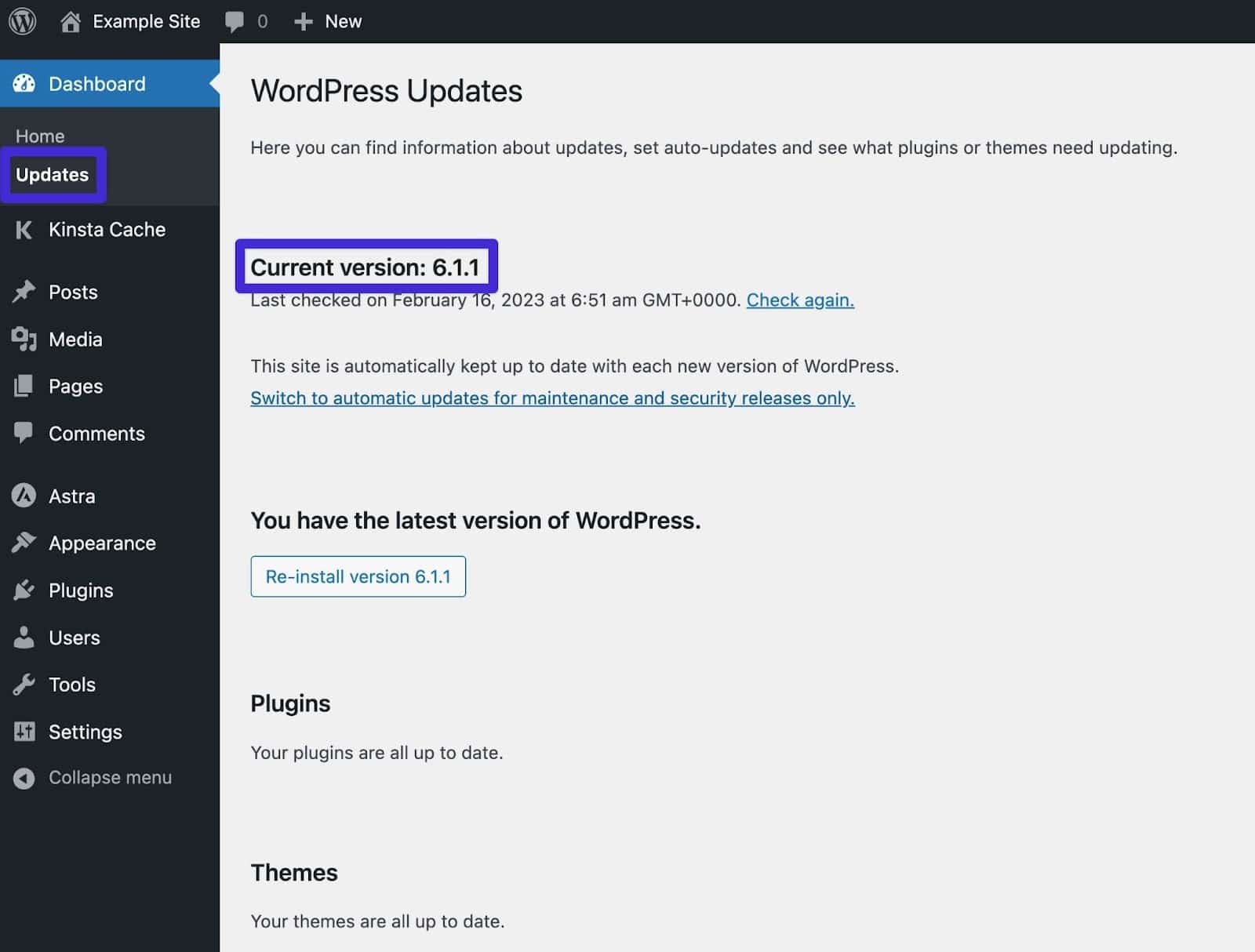
Om din webbplats inte använder den aktuella versionen så visas även en uppmaning att uppgradera. Uppgradering är generellt lika enkelt som att klicka på den knappen – men klicka inte på den riktigt än eftersom vi vill diskutera några saker först.
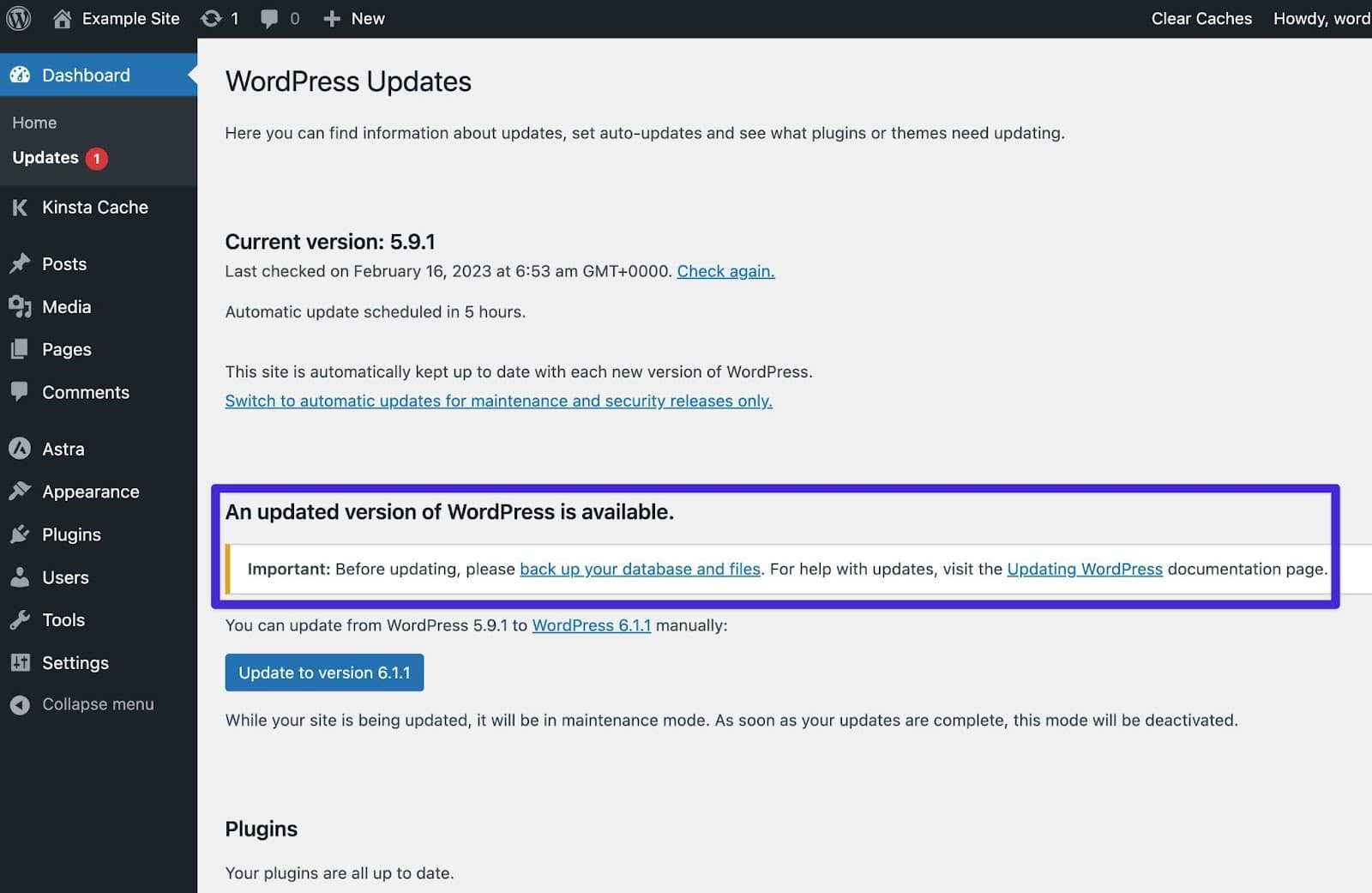
Det är värt att notera att du även kommer att se uppmaningar om uppgradering i resten av din WordPress-instrumentpanel. I grund och botten så är det ganska svårt att missa om din webbplats kör en föråldrad version av WordPress.
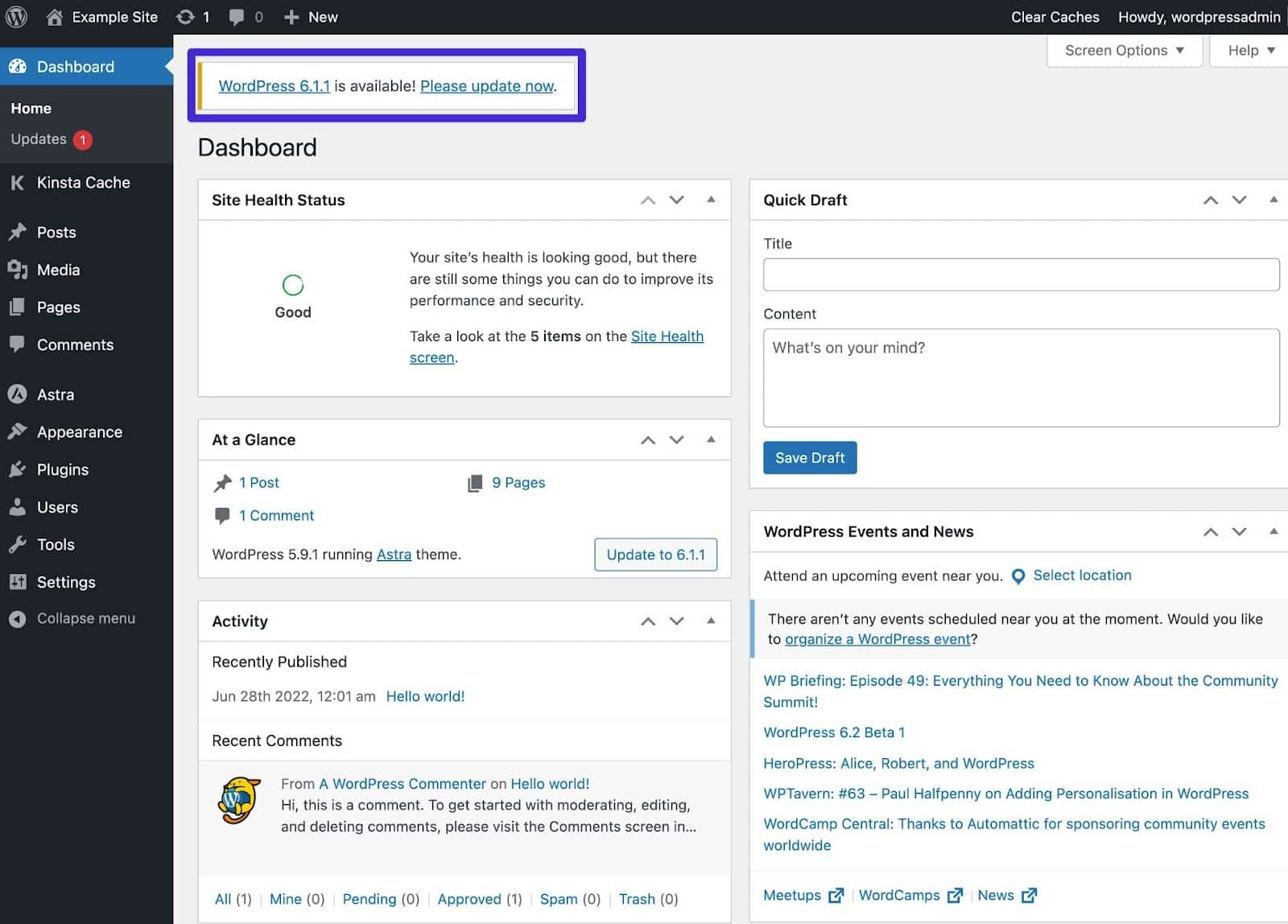
Viktiga steg innan du uppdaterar din WordPress-version
Som vi nämnde ovan så finns det några detaljer som du bör tänka på innan du trycker på den stora knappen Uppdatera till version X.X i området Instrumentpanel → Uppdateringar.
Även om det är ovanligt att man stöter på problem vid uppgradering av WordPress så är det alltid bra att närma sig saker och ting med ett överflöd av försiktighet. Detta gäller särskilt för verksamhetskritiska webbplatser.
För det första så bör du alltid säkerhetskopiera din WordPress-webbplats innan du utför uppdateringar. Vi rekommenderar exempelvis att du skapar en säkerhetskopia precis innan du uppdaterar, även om du redan har automatiska säkerhetskopior aktiverade för din webbplats.
Kinsta erbjuder manuella och automatiska verktyg för säkerhetskopiering av webbplatser. Lär dig allt om säkerhetskopiering av din WordPress-webbplats, även om du inte använder Kinsta som hosting-leverantör.
Vi har även andra användbara artiklar om hur du återställer din webbplats från en säkerhetskopia och hur du hittar de bästa säkerhetskopierings-pluginen för WordPress.
För det andra så bör du om möjligt alltid tillämpa uppdateringen på en iscensättnings-version av din webbplats innan du tillämpar den på din live-webbplats. Alla Kinsta-användare har tillgång till Kinsta’s iscensättnings-verktyg med ett klick. Om du hostar din webbplats någon annanstans så finns här andra sätt att konfigurera en iscensättnings-webbplats.
Slutligen så är det viktigt att notera att om du tillämpar en WordPress-uppdatering så kommer din webbplats att övergå till underhållsläge. Vanligtvis så kommer din webbplats endast att vara i underhållsläge i några sekunder, så de flesta besökare kommer inte ens att märka det.
Vi rekommenderar dock fortfarande att du tillämpar uppdateringen under en period med låg trafik om möjligt. Som ett resultat så kan du ytterligare säkerställa att dina besökare inte påverkas.
Hur du uppgraderar WordPress-versionen
När du har tagit hänsyn till stegen ovan så är du redo att uppgradera din WordPress-version.
Gå till Instrumentpanel → Uppdateringar i din WordPress-instrumentpanel och klicka på knappen Uppdatera till version X.X.
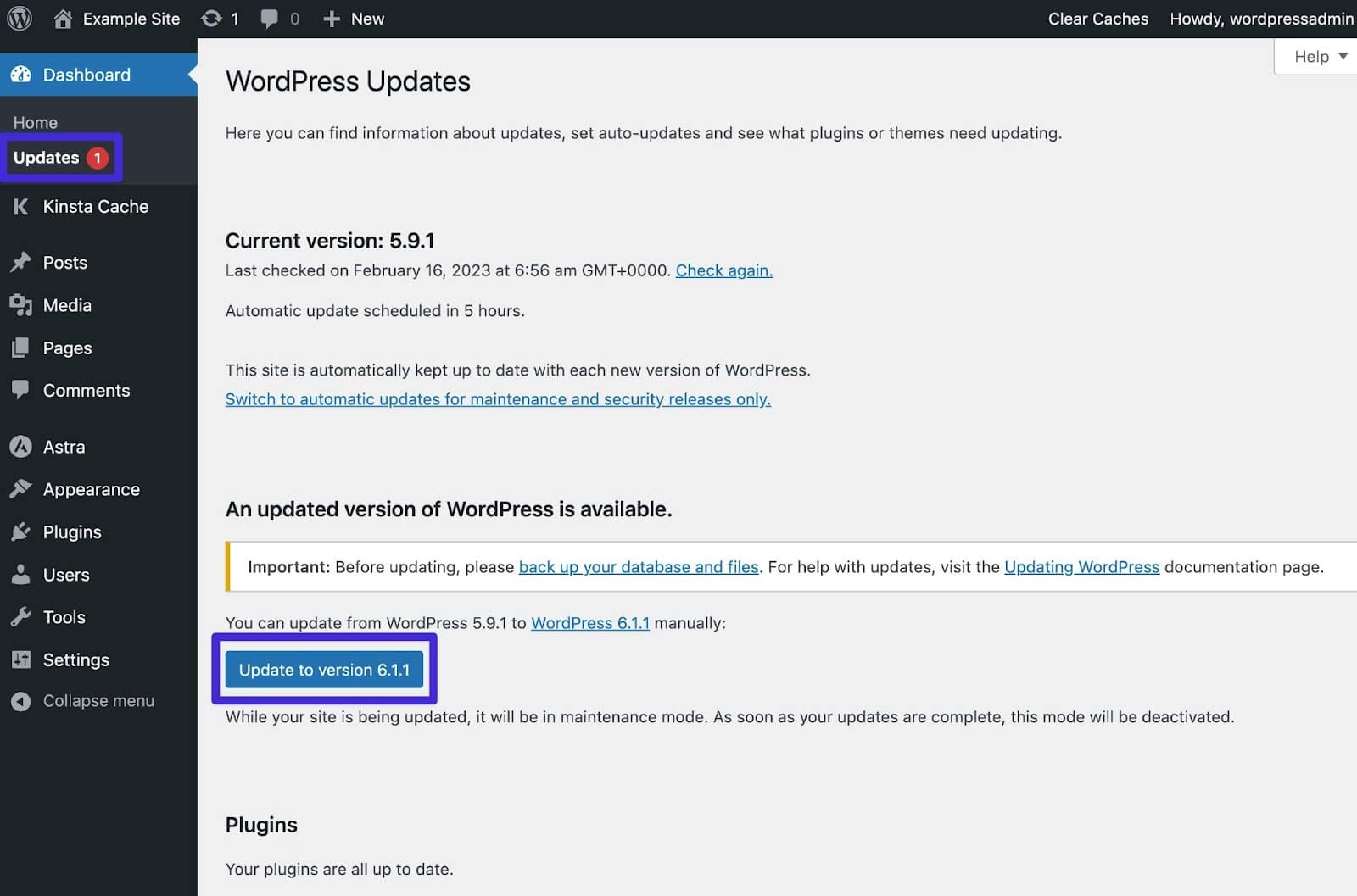
Du får nu vänta en stund medan WordPress laddar ner och tillämpar uppdateringen – vanligtvis så handlar det bara några sekunder. Medan detta sker så ser du en statusskärm som låter dig veta vad som händer.
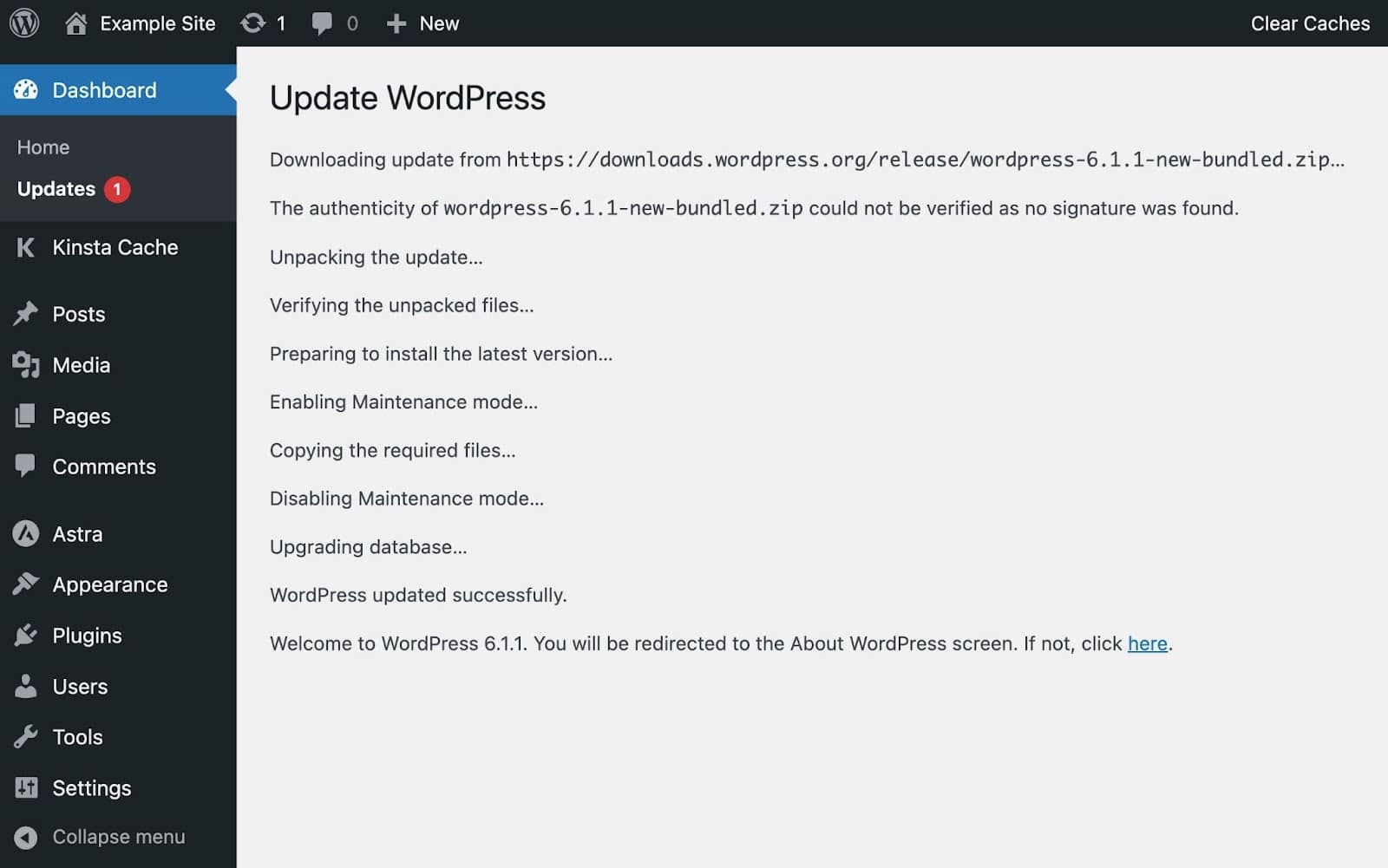
När uppdateringen är klar så bör du omdirigeras till sidan om den aktuella versionen automatiskt. Där får du information om de nya funktioner och förbättringar som du nu har tillgång till.
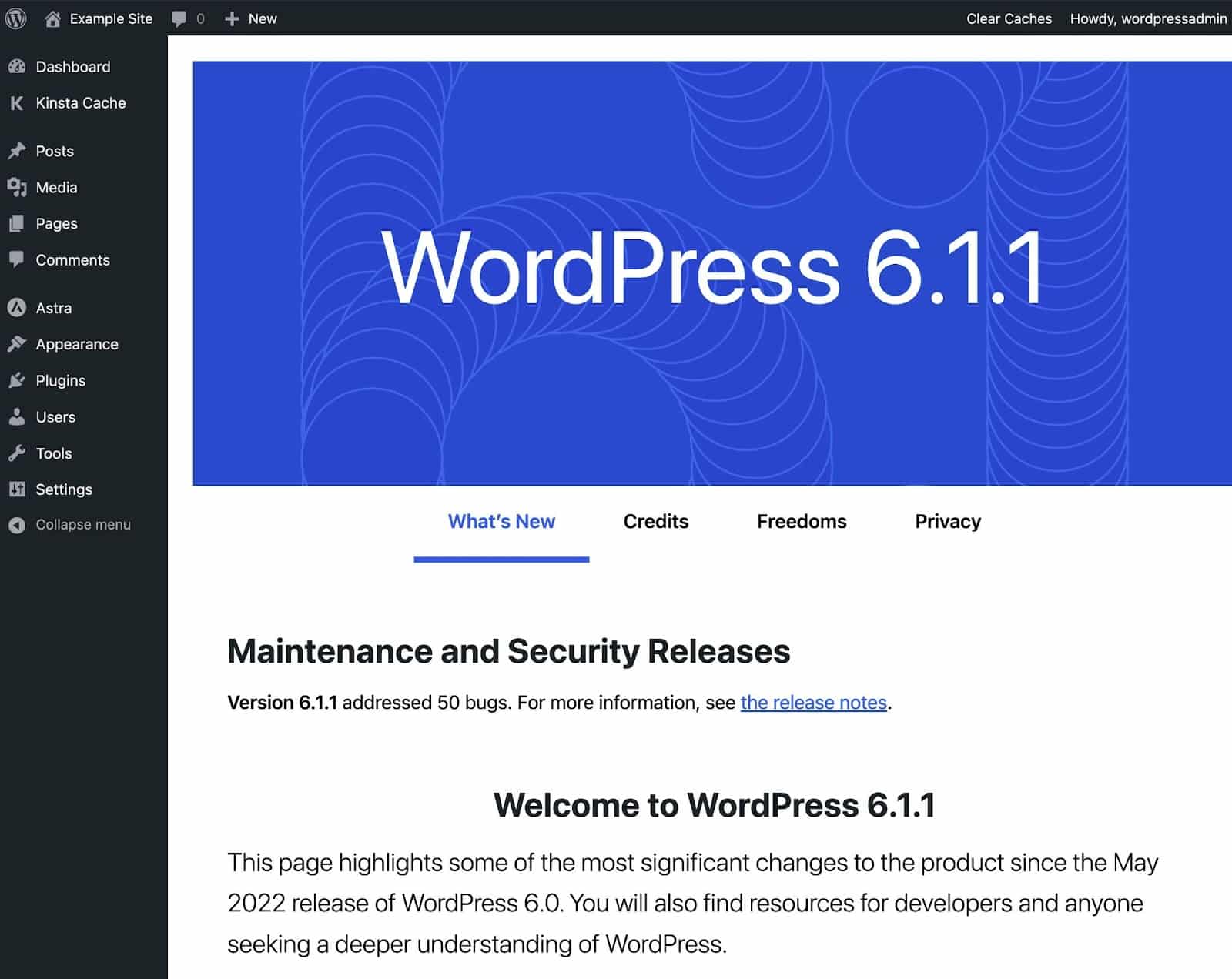
Sen är du klar! Du behöver inte göra något ytterligare och din webbplats bör fungera som den ska nu.
Om du någonsin vill visa den här sidan i framtiden så kan du komma åt den manuellt genom att gå till youractualdomain.com/wp-admin/about.php.
Uppgradera din WordPress-version med FTP
Det är visserligen mest vettigt att få automatiska uppdateringar eller klicka på länkarna som finns inne i instrumentpanelen. Om man vill så finns det dock det en annan metod för att uppdatera WordPress. Du kan överväga att använda den här metoden om du har problem med den mer okomplicerade uppgraderingsknappen på instrumentpanelen. Det kan även hända att du har förlorat åtkomsten till din instrumentpanel.
Denna metod involverar FTP (file transfer protocol), där du laddar ner den senaste WordPress-versionen till din dator. Du ersätter sedan webbplatsens gamla filer med nya filer via en FTP-klient.
Om du vill veta mer om detta så kan du läsa allt om FTP, inklusive hur du hanterar och laddar upp filer till din WordPress-webbplats via FTP.
När du använder en FTP-klient för att uppdatera WordPress så börjar du med att gå till sidan för nedladdning på WordPress.org. Scrolla ner till knappen Ladda ner WordPress. Det bör även finnas versionsnummer på knappen.
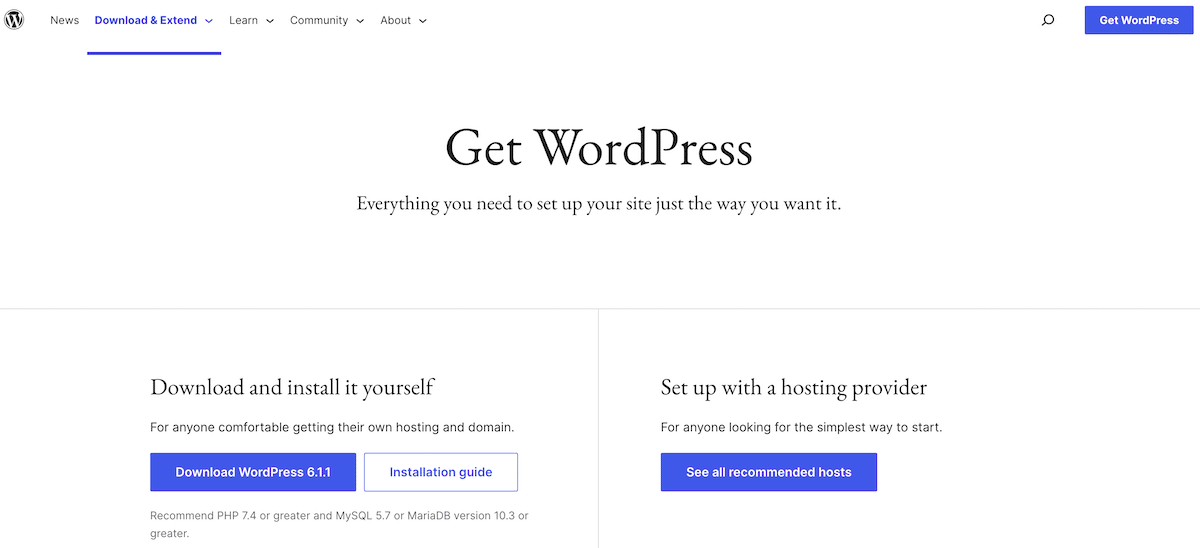
Om du klickar på detta så hämtar du en zip-fil till din dator.
Nu måste du extrahera mappen:
- I Windows så kan du högerklicka på filen och välja Extrahera alla. Du kan sedan öppna mappen.
- På macOS kan du bara dubbelklicka på filen så extraherar macOS filen automatiskt och öppnar mappen åt dig.
Så här ser det ut på macOS – du kan se den ursprungliga zip-filen och den uppackade mappen.
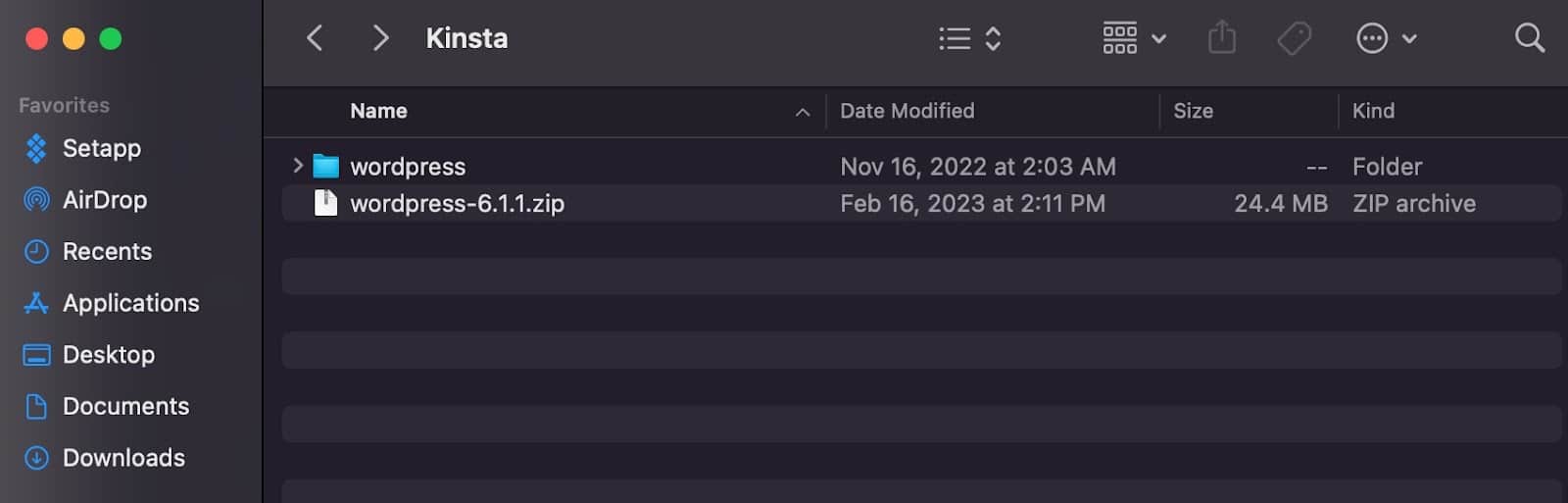
Zip-fil och uppackad mapp på en MacInuti den uppackade WordPress-mappen bör du se ett gäng filer och tre mappar – wp-admin, wp-content och wp-includes.
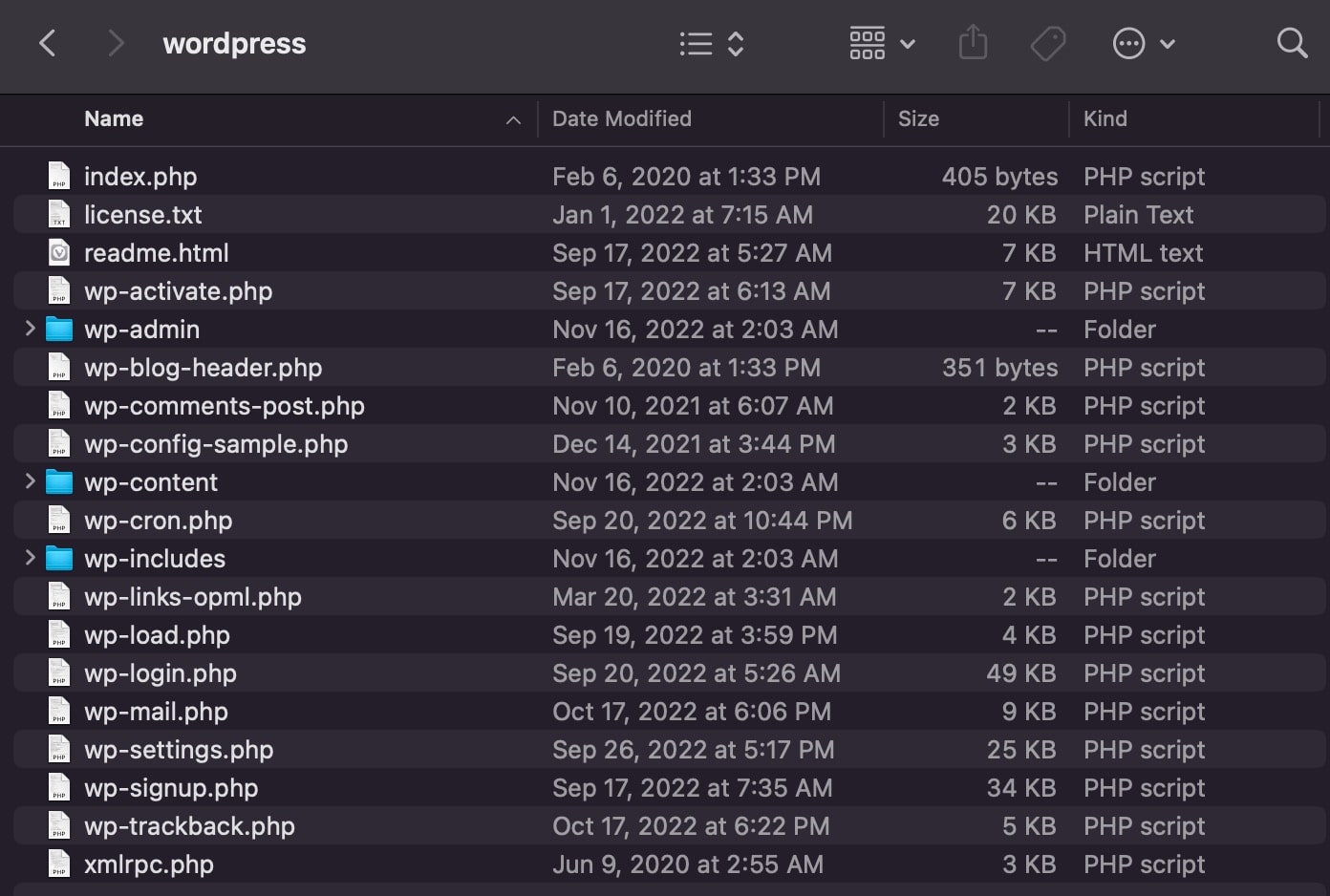
För att vara säker så kan du ta bort mappen wp-content. Det här är mappen som innehåller alla dina teman och plugins, så du bör undvika att av misstag skriva över allt som har med den här mappen att göra.
Wp-content-mappen innehåller inga nya filer som är relaterade till WordPress-uppdateringen, så det finns ingen anledning att ladda upp den via FTP. Den innehåller bara standardteman och standardplugins som Hello Dolly. Dessa behöver du inte ladda upp för att uppdatera WordPress via FTP.
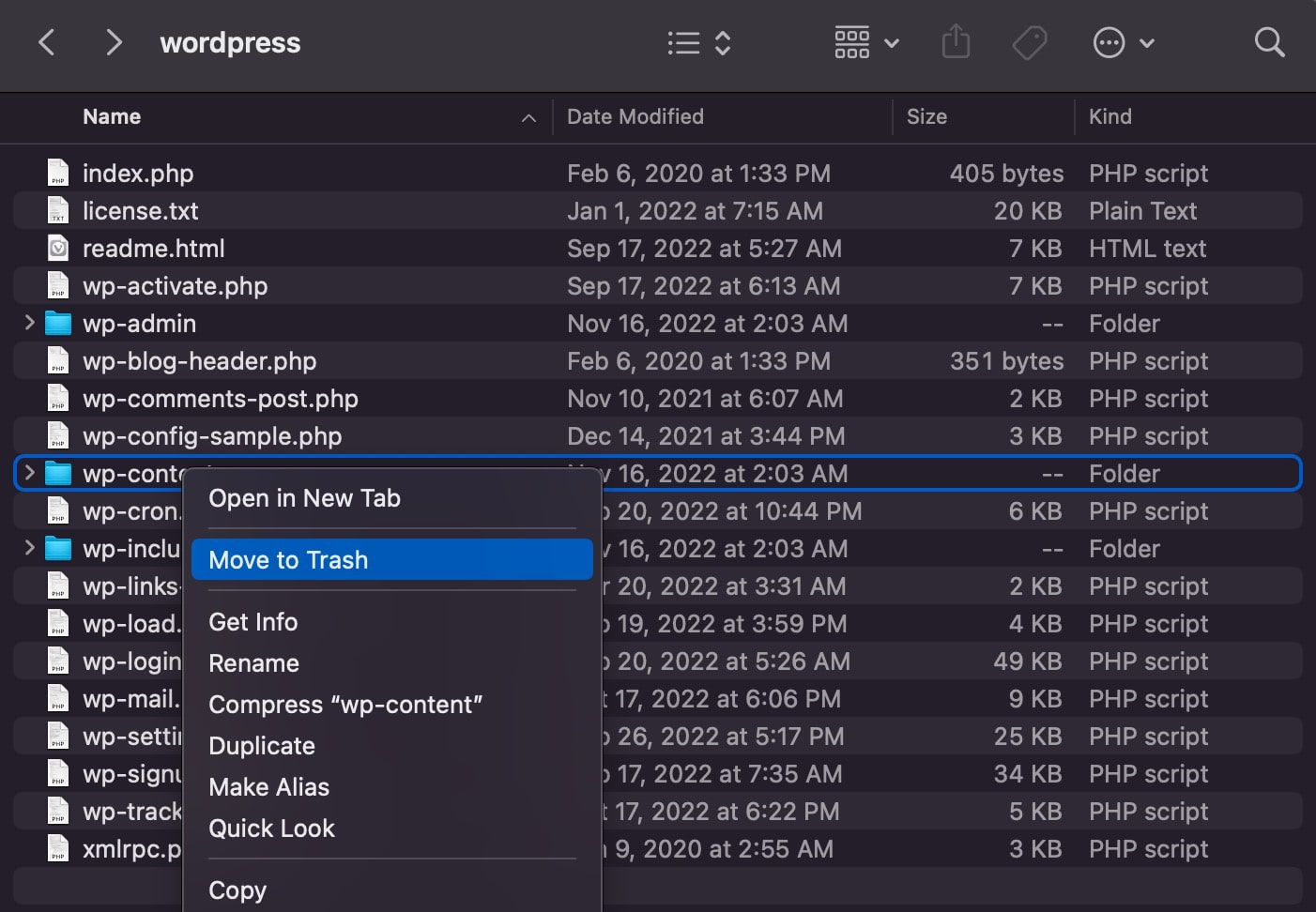
När du har tagit bort wp-content-mappen så bör WordPress-mappen se ut så här…
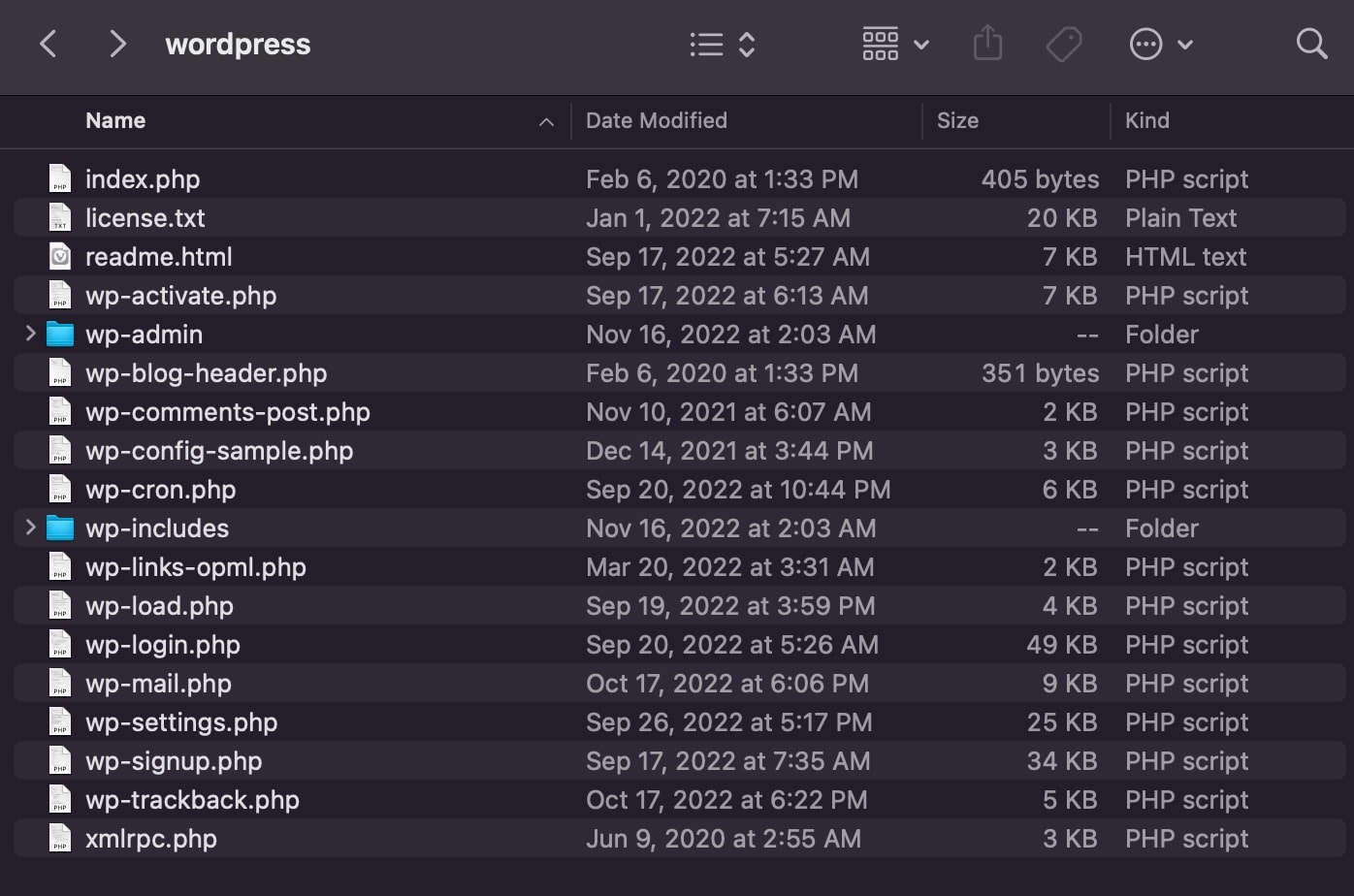
Därefter så är det dags att öppna din FTP-klient och ansluta den till din WordPress-webbplats. Här finns en lista över rekommenderade FTP-klienter om du väljer att gå den här vägen.
Du måste ansluta till din webbplats rotmapp med hjälp av din host, ditt användarnamn, ditt lösenord och din port. Du hittar allt detta i instrumentpanelen i Kinsta – eller i instrumentpanelen från en annan host.
När du har anslutit till din webbplats så hittar du rotmappen för din webbplats i den vänstra kolumnen. Grundmappen kallas vanligtvis för public. Ibland är den uppkallad efter din webbplats.
Oavsett vilket, om du öppnar rotmappen så visas mappar som wp-admin och wp-content. Den bör se nästan identisk ut med den som du ser i kolumnen för datorfiler. Den största skillnaden är att kolumnen för datorfiler innehåller de senaste uppdateringarna.
Välj alla filer i den nya uppdateringsmappen. Högerklicka på det urvalet och klicka på knappen Ladda upp.
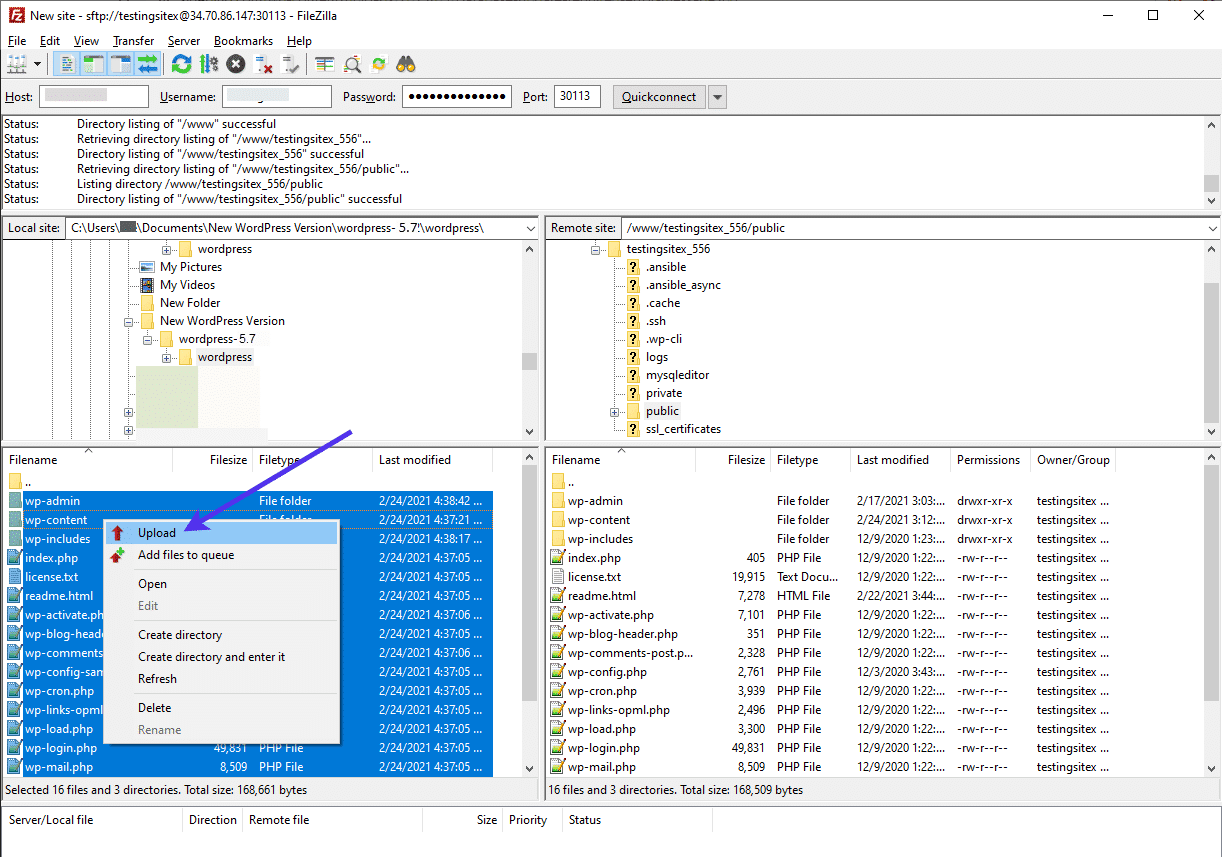
Din FTP-klient försöker ladda upp alla filer från datorn till din fjärrwebbplatsserver. Processen ersätter de gamla filerna. Du bör med andra ord välja Skriv över och Använd alltid den här åtgärden innan du klickar på OK.
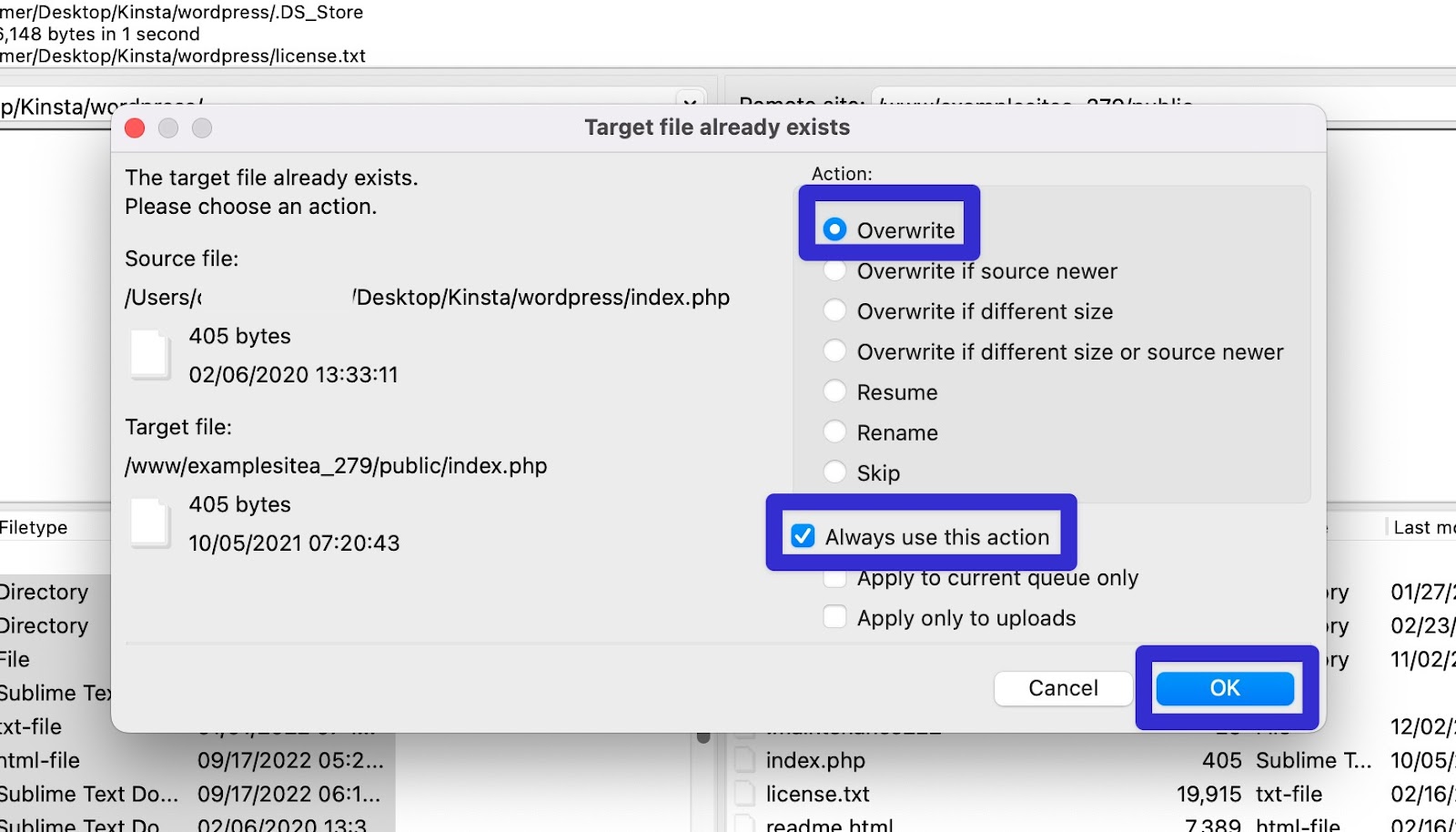
FTP-klienten visar så småningom ett framgångsmeddelande om den har laddat upp alla filer.
Det finns en god chans att detta avslutar processen. Det kan dock hända att du även måste uppdatera din databas. Stäng därför FTP-klienten och gå till ditt WordPress-administrationsområde i instrumentpanelen.
Klicka på knappen Uppdatera WordPress-databas om du ser följande meddelande på din instrumentpanel.
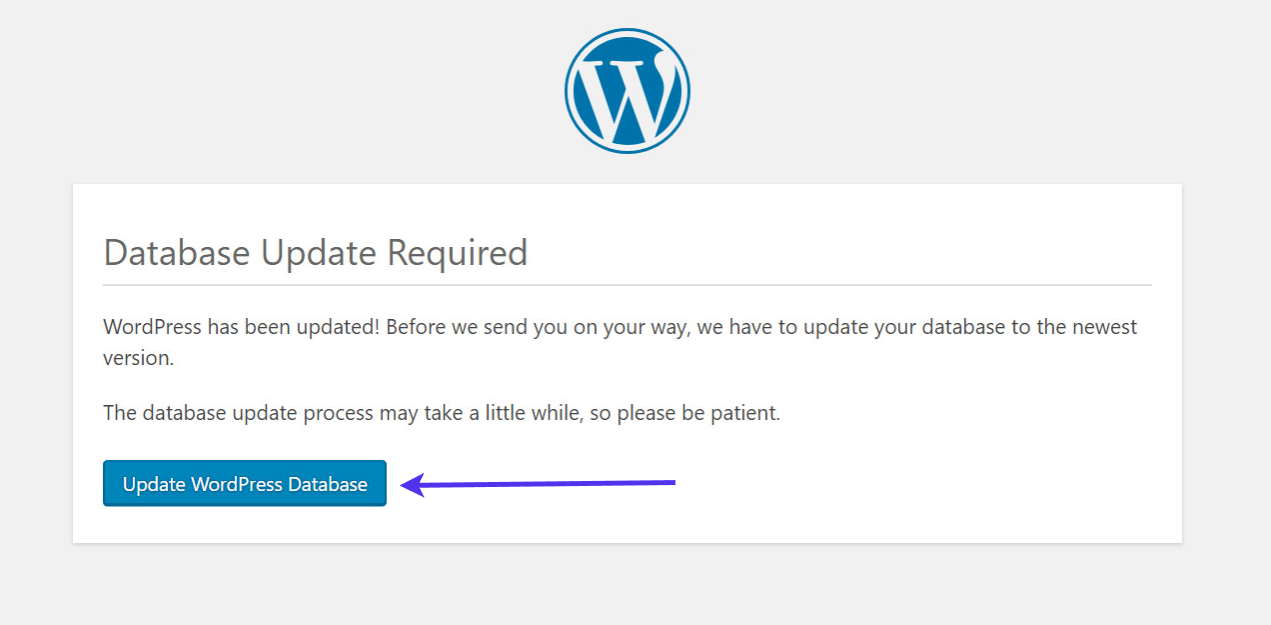
Om inget databasmeddelande visas så är du klar! Vi ser vanligtvis bara ett krav på databasuppdatering om den nya WordPress-versionen i sig kräver att du uppgraderar databasen.
Du kan även läsa om hur du uppdaterar PHP-versionen på din webbplats. PHP-versionen är separat från uppdateringen av WordPress-versionen, men det är ofta en bra idé att förbättra din hastighet och säkerhet i WordPress.
Tips för efter uppdateringen av WordPress-versionen
Efter uppdateringen av WordPress så kan det verka som att du kan gå tillbaka till det vanliga. Så är oftast fallet, men det är ändå klokt att hålla ett vakande öga på din webbplats.
Du har helt och hållet bytt ut dina WordPress-kärnfiler mot nya, så det är möjligt att ett plugin eller tema hamnar i konflikt med den senaste uppdateringen. Du kanske även upptäcker att det finns ett märkbart fel som du bör rapportera till WordPress.
Vi föreslår att du rensar cacheminnet och går till din WordPress-webbplats frontend i ett nytt webbläsarfönster. Kontrollera att allt ser ut att vara uppdaterat. Du kan även utföra det här enkla testet på backend och se till att inget ser konstigt eller trasigt ut.
Hur många nya WordPress-versioner kommer ut varje år?
I genomsnitt så släpper WordPress ungefär tre större versioner per år. Det här antalet är dock inte hugget i sten och det har funnits år med fler eller färre större versioner.
Varje större WordPress-version har en definierad versionscykel med 5 steg, tillsammans med ett dedikerat team som ansvarar för den versionen:
- Fas 1: Planering och tilldelning av teamledare – Release Lead diskuterar funktioner och identifierar teamledare för dessa funktioner. Detta sker vanligtvis i Slack-kanalen #core.
- Fas 2: Utvecklingsarbete – teamledarna och bidragsgivarna arbetar med att utveckla sina tilldelade funktioner.
- Fas 3: Beta – flera betaversioner släpps för att upptäcka buggar och problem. Inga nya funktioner läggs till vid denna tidpunkt.
- Fas 4: Utgåve Kandidat – detta är i stort sett den slutliga versionen av utgåvan. Allt är fryst medan användarna fortsätter att leta efter buggar och problem.
- Fas 5: Lansering – versionen lanseras officiellt och du kan uppgradera från din WordPress-instrumentpanel eller genom att ladda ner programvaran.
I allmänhet så varar denna fullständiga 5-fasiga versionscykel i cirka 4 månader. Detta är anledningen till att du vanligtvis kan förvänta dig cirka 3 större WordPress-versioner varje år.
Situationen och omfattningen av varje utgåva är dock olika. Denna utgåve-cykel kan med andra ord ta kortare eller längre tid på sig för vissa utgåvor. Som ett resultat så finns det inte alltid ett fastställt antal WordPress-släpp per år.
WordPress 5.0 2018 var exempelvis en av de största versionerna på länge eftersom den introducerade Blockredigeraren (AKA Gutenberg). Under år 2018 så var WordPress 5.0 den enda större utgåvan under hela året eftersom den krävde så mycket fokus.
Faktum är att det gick över 12 månader mellan WordPress 4.9, som släpptes den 15 november år 2017, och WordPress 5.0, som släpptes den 6 december år 2018.
Vissa WordPress-medarbetare har föreslagit att man ska ha kortare, tidsbaserade utgivningscykler i stället för det nuvarande tillvägagångssättet. De vill exempelvis att man siktar på en ny version varje månad eller varannan månad. Detta tillvägagångssätt har dock inte fått så mycket genomslag och WordPress använder fortfarande den 5-fasiga versionscykel som beskrivs ovan snarare än en fast tidsbaserad versionscykel.
Alla aktuella uppdateringar av WordPress-versioner från föregående år
WordPress 6.1 kom ut den 1 november år 2022, och det var den sista större versionen för året (även om den mindre uppdateringen WordPress 6.1.1 släpptes två veckor senare, den 15 november).
Totalt sett så gavs det år 2022 ut tre större WordPress-versioner, tillsammans med ~7 ”unika” mindre uppdateringar av de större versionerna. Här är de större versionerna från 2022:
- WordPress 5.9 ”Joséphine” – 25 januari år 2022
- WordPress 6.0 ”Arturo” – 24 maj år 2022
- WordPress 6.1 ”Misha” – 1 november år 2022
Det faktiska antalet utgåvor var högre än så eftersom WordPress även lägger till mindre utgåvor till äldre WordPress-versioner som en del av sitt åtagande att vara bakåtkompatibelt.
WordPress 3.7, som ursprungligen släpptes redan i oktober år 2013, fick exempelvis fortfarande mindre korrigeringar fram till den 1 december år 2022. Den senaste versionen är WordPress 3.7.41 i november år 2022.
Här är några detaljer om de tre senaste uppdateringarna, inklusive större och mindre uppdateringar..
Uppdatering av WordPress 6.1.1 – 15 november år 2022
WordPress 6.1.1 var en underhålls-utgåva för WordPress 6.1 som släpptes cirka två veckor efter den ursprungliga större utgåvan.
Den rättade till ett antal buggar i utgåvan, bland annat 29 felrättningar i kärnprogramvaran och 21 felrättningar i blockredigeraren.
Uppdatering av WordPress 6.1 – 1 november år 2022
WordPress 6.1 var den sista större utgåvan år 2022. Vi har redan beskrivit några av de största förändringarna i den här versionen tidigare i det här inlägget.
WordPress 6.0.3 Uppdatering – 17 oktober år 2022
WordPress 6.0.3 var en säkerhets-utgåva som var den tredje mindre utgåvan för WordPress 6.0. Den innehöll ett antal olika korrigeringar för en mängd potentiella problem, inklusive XSS-sårbarheter, öppna omdirigeringar, exponerade e-postadresser och media.
Dessa säkerhetsrättelser släpptes även för alla tidigare versioner av WordPress som fortfarande får stöd, vilket vid den tidpunkten var WordPress 3.7 eller senare.
Andra nyare versioner av WordPress
Här är en partiell lista över några av de många WordPress-uppdateringarna från 2022, inklusive deras lanseringsdatum:
- 6.1.1 – 15 november år 2022
- 6.1 – 1 november år 2022
- 6.0.3 – 17 oktober år 2022
- 6.0.2 – 30 augusti år 2022
- 6.0,1 – 12 juli år 2022
- 6.0 – 24 maj år 2022
- 5.9,5 – 17 oktober år 2022
- 5.9,4 – 30 augusti år 2022
- 5.9,3 – 5 april år 2022
- 5.9.2 – 11 mars år 2022
- 5.9.1 – 22 februari år 2022
- 5.9 – 25 januari år 2022
- 5.8.6 – 17 oktober år 2022
- 5.8.5 – 30 augusti år 2022
- 5.8.4 – 11 mars år 2022
- 5.8.3 – 6 januari år 2022
- Och så vidare.
Listan går tillbaka till WordPress 3.7 (som lanserades år 2013). Den fick sin 41:a uppdatering i november år 2022. Från och med den 1 december år 2022 så kommer dock versioner inklusive 4.0 och äldre inte längre att få säkerhetsuppdateringar. Detta innebär att endast versionerna 4.1 och senare kommer att få nya säkerhetsfixar under år 2023.
Några av de andra senaste större WordPress-uppdateringarna är följande:
- WordPress 5.8 ”Tatum” – 20 juli år 2021
- WordPress 5.7 ”Esperanza” – 9 mars år 2021
- WordPress 5.6 ”Simone” – 8 december år 2020
- WordPress 5.5 ”Eckstine” – 11 augusti år 2020
- WordPress 5.4 ”Adderley” – 31 mars år 2020
- WordPress 5.3 ”Kirk” – 12 november år 2019
- WordPress 5.2 ”Jaco” – 7 maj år 2019
- WordPress 5.1 ”Betty” – 21 februari år 2019
- WordPress 5.0 ”Bebo” – 6 december år 2018
- WordPress 4.9 ”Tipton” – 15 november år 2017
Sammanfattning
Det är viktigt att uppdatera till den senaste WordPress-versionen. Detta säkerställer att din WordPress-webbplats alltid är i toppskick. Det medför även många säkerhets- och prestandaförbättringar.
WordPress erbjuder nu även automatiska uppdateringar. Du kan dra nytta av detta för att uppdatera alla dina WordPress-webbplatser till den senaste versionen automatiskt. Om du hanterar många webbplatser så är den här funktionen superpraktisk.
Slutligen så kan du hålla dig uppdaterad om kommande WordPress-versioner genom att gå till den officiella sidan Utgåve Kategori arkiv, som listar alla detaljer för varje WordPress-version, inklusive mindre underhållsuppdateringar och större versioner.
Låt oss veta i kommentarerna om du har några frågor om hur du hittar din nuvarande WordPress-version och hur du uppgraderar till den senaste WordPress-versionen.


